
- •Лабораторная работа 6. Средства автоматизации в Access (vba)
- •Применение условий в макросах
- •Запуск макроса из окна Конструктора макросов
- •Запуск макроса из области переходов
- •Запуск макроса при открытии базы данных
- •Запуск макроса из другого макроса
- •Вызов макроса из процедуры vba
- •Применение макросов
- •Работа с данными в формах и отчетах
- •Ссылки на формы, отчеты и их свойства
- •Ссылки на подчиненные формы и отчеты
- •Перемещение по данным
- •Обновление данных в формах и элементах управления
- •После подтверждения Del
- •До вставки
- •После вставки
- •После обновления
- •Изменение
- •Отсутствие в списке
- •Внесены изменения
- •При обновлении
- •Уход с записи
- •Получение фокуса
- •Потеря фокуса
- •Включение
- •Отключение
- •События клавиатуры
- •Клавиша вниз и Клавиша вверх
- •Нажатие клавиши
- •События мыши
- •Нажатие кнопки
- •Двойное нажатие кнопки
- •Перемещение указателя
- •Колесико мыши
- •Кнопка вниз и Кнопка вверх
- •События печати
- •Форматирование
- •Возврат
- •Фильтрация
- •События окна
- •Открытие
- •Закрытие
- •Загрузка
- •Выгрузка
- •Изменение размера
- •Событие ошибок
- •Событие таймера
- •Последовательности событий Access
- •Последовательность событий фокуса для элементов управления в формах
- •Последовательность событий изменения данных в элементе управления
- •Последовательность событий в форме, связанных с записями
- •Последовательность событий в формах
- •Последовательность событий клавиатуры и мыши
- •Последовательность событий в отчетах
Лабораторная работа 5. Средства автоматизации в Access (макросы)
Цель работы: Ознакомиться с использованием макросов Access
Задание 1. Используется база данных Торговля.
Ознакомьтесь с макросами Access (см. текст Средства автоматизации Access)
Создать форму, которая загружается автоматически при запуске Access и запрашивает статус посетителя. Если статус – менеджер, то следующая форма Товары-Заказы открывается в режиме изменения данных, если продавец – то только для чтения, если другое – то выдается сообщение «статус неверен» и форма вообще не открывается
Создать форму Товары-Заказы, которая при просмотре позволяет использовать фильтр по шаблону имени сотрудника, а также - по диапазону дат размещения заказа
Предусмотреть возможность одновременного применения фильтра по имени и датам
Кнопка Применить выполняет фильтрацию по заданным условиям, а кнопка Отменить – отменяет фильтр, выводит все записи и очищает поля фильтра.

Лабораторная работа 6. Средства автоматизации в Access (vba)
Цель работы: Ознакомиться с программированием Access с помощью VBA
Задание: аналогично лабораторной работе 5, но все функции сделать с помощью VBA
Средства автоматизации в Access
Для автоматизации работы в Access служат макросы (небольшие программы на языке макрокоманд системы Access) и модули (процедуры на языке Visual Basic for Application, VBA). С их помощью можно существенно расширить функциональные возможности создаваемого вами приложения и настроить его на нужды конкретных пользователей.
МАКРОСЫ
С помощью макросов можно выполнить практически все действия над объектами Access из тех, которые выполняются «в ручную». Основное назначение макросов — это создание удобного интерфейса приложения: чтобы формы и отчеты открывались при нажатии кнопок в форме или на панели инструментов или же привычным выбором команды меню; чтобы при открытии приложения пользователь видел на экране не окно База данных (Database), наполненное множеством таблиц, запросов, форм и отчетов, а некую понятную форму, с помощью которой можно было бы сразу производить желаемые действия и т. д.
Однако использование макросов имеет и некоторые недостатки, о которых здесь уместно сказать.
Возможности макрокоманд ограничены по сравнению с возможностями языка VBA, поэтому в ряде случаев без программирования на VBA не обойтись, хотя сначала нужно быть уверенным, что эти дополнительные возможности действительно нужны. Язык VBA предоставляет более широкие возможности для работы с данными, позволяет использовать механизм программирования объектов для связи с другими приложениями, вызывать функции из библиотек динамической загрузки (DLL) Windows и создавать собственные специализированные функции.
Макросы можно использовать практически везде, где применяются процедуры VBA, однако процедуры VBA, как правило, выполняются быстрее.
Макросы являются объектами, существующими отдельно от форм и отчетов, в которых они используются, поэтому, когда этих объектов становится очень много, их поддержка достаточно трудоемка. Процедуры обработки событий VBA являются неотъемлемой частью форм и отчетов, и в этом есть свои преимущества. Например, при переносе форм и отчетов из одной базы данных в другую с ними автоматически переносятся связанные процедуры.
Тем не менее использование макросов оправдано тем, что их легко создавать, и для этого не нужно изучать синтаксис языка программирования.
Макрос в Access представляет собой структуру, состоящую из одной или нескольких макрокоманд, которые выполняются либо последовательно, либо в порядке, заданном определенными условиями. Каждая макрокоманда имеет определенное имя и, возможно, один или несколько аргументов, которые задаются пользователем. Например, при использовании макрокоманды ОткрытьФорму (OpenForm) в качестве аргументов необходимо задать, по крайней мере, имя открываемой формы и режим вывода ее на экран.
В приложении 1 содержится список макрокоманд, сгруппированных по категориям, подробности см. в справке на Microsoft Access.
Конструктор макросов
Находится на вкладке Создать\Другие\Макрос

Окно Конструктора макросов построено аналогично окну Конструктора таблиц, т. е. разделено по горизонтали на две части: панель описаний и панель аргументов.
Верхняя часть окна Конструктора — панель описаний — состоит из нескольких столбцов. По умолчанию на этой панели выводится два столбца: "Макрокоманда" (Action) и "Примечание" (Comments). Панель описаний позволяет определить последовательность макрокоманд, из которых состоит макрос.
Строка в столбце "Макрокоманда" (Action) представляет собой поле со списком, в котором можно выбрать нужную макрокоманду.
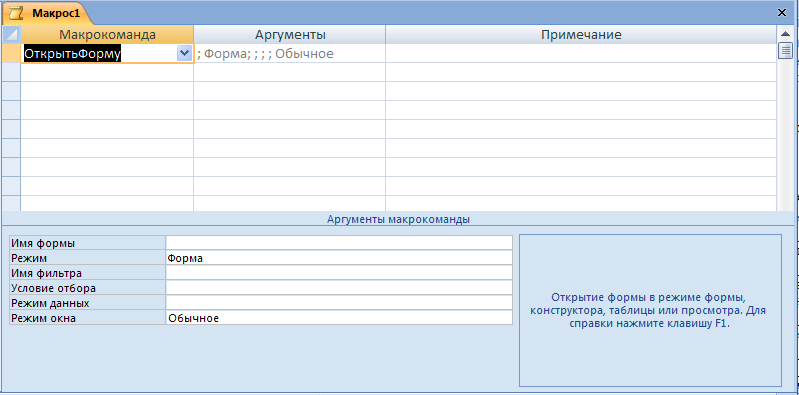
Строка в столбце "Примечание" (Comments) — это обычное текстовое поле, в которое можно ввести комментарий, описывающий выполняемое действие.
Когда поле "Макрокоманда" (Action) заполнено, в нижней части окна Конструктора макросов появляется панель аргументов, предназначенная для ввода значений аргументов соответствующей макрокоманды. Список полей на этой панели зависит от выбранной макрокоманды и может отсутствовать, если макрокоманда не имеет аргументов. Таким образом, при создании макросов не нужно запоминать список аргументов для каждой макрокоманды.
На рис. проиллюстрирован выбор макрокоманды ОткрытьФорму. На панели аргументов имеются два поля, которые позволяют задать имя фильтра и условие отбора записей. Для того чтобы задать условие отбора записей, можно воспользоваться Построителем выражений. Кроме того, можно сделать записи в этой форме недоступными для изменений, для чего в поле Режим данных (Data Mode) необходимо ввести значение Только чтение (Read Only).
Для ввода аргументов макрокоманды чаще всего требуется выбирать значения из списков или вводить выражения. Для ввода выражений можно воспользоваться Построителем выражений, кнопка которого находится справа от поля аргумента. Еще одна кнопка Построителя выражений находится на панели инструментов. Как и в других случаях, перед выражением нужно ставить знак равенства (=). Исключения составляют аргумент Выражение (Expression) макрокоманды ЗадатьЗначение (Setvalue) и аргумент Число повторений (Repeat Count) макрокоманды-ЗапускМакроса (RunMacro). Если ввести знак равенства перед выражением, задающим значение этих аргументов, то оно будет вычисляться дважды, что может привести к нежелательным результатам.
Если в качестве аргумента макрокоманды необходимо задать имя объекта базы данных, то его можно либо ввести с помощью клавиатуры, либо выбрать из раскрывающегося списка, либо указать название объекта, перетащив его из окна базы данных.
Если база данных большая, отбор записей в форме может занять некоторое время, поэтому рекомендуется вывести на экран курсор в форме песочных часов, который будет показывать, что идет обработка данных. Для того чтобы сделать это, воспользуемся макрокомандой ПесочныеЧасы (Hourglass), в поле "Включить" (Hourglass On) панели аргументов установить значение Да (Yes). Чтобы вернуть первоначальный вид указателю мыши, в конце созданного макроса нужно ввести такую же макрокоманду ПесочныеЧасы (Hourglass), но со значением Нет (No) аргумента Включить (Hourglass On).
Сохранить Макрос
Чтобы сохранить макрос щелкаем по ярлычку вкладки с макросом и в контекстном меню выбираем Сохранить, затем следует задать имя макроса

Создание групп макросов
При разработке приложения с использованием макросов количество макросов может оказаться очень большим. В одном объекте Макрос (Macro) можно объединить несколько макросов. Например, рекомендуется все макросы, связанные с событиями в форме или отчете, объединить в отдельный объект, соответствующий данной форме или отчету.Каждый макрос группы должен иметь свое имя, а имя объекта Макрос (Macro) будет являться именем группы макросов. Чтобы создать группу макросов:
Откройте Конструктор макросов
Нажмите кнопку Имена макросов (Macro Name) на Вкладке Конструктор\Показать или Скрыть\Имена макросов. На панели описаний в окне Конструктора появится еще один столбец — "Имя макроса" (Macro Name)
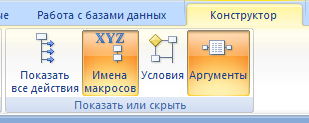
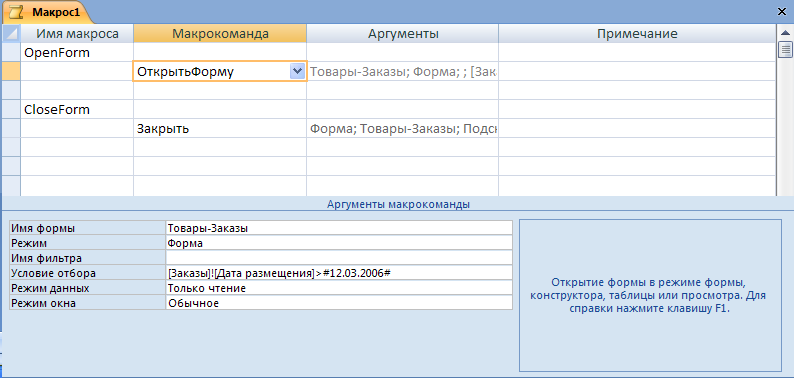
В этот столбец введите имя первого макроса. Остальные поля данной строки лучше оставить пустыми — это облегчит перемещение и копирование макрокоманд.
Начиная со следующей строки, введите все макрокоманды макроса и соответствующие аргументы для каждой макрокоманды.
Пропустите одну строку.
Повторите шаги 3—5 для каждого макроса.
Для запуска одного из макросов группы используется полное имя для ссылки на макрос. Полное имя макроса формируется таким образом: имяГруппы.имяМакроса.
